팀에서 느리고 지연되는 타이핑을 수정하는 방법
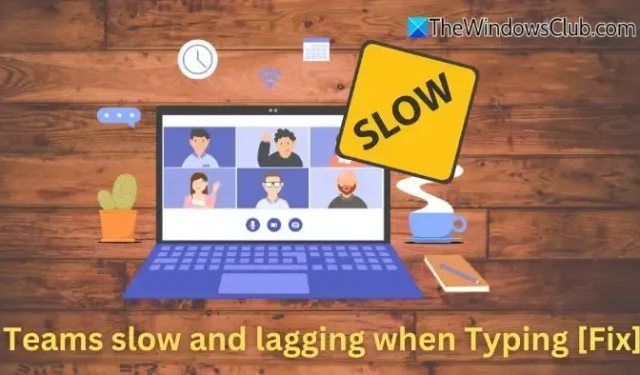
Microsoft Teams 에서 누군가에게 답장하거나 태그를 달 때 속도가 느리거나 지연이 발생하고 커서가 자주 사라진다면, 당신은 올바른 위치에 있습니다. 이 문제는 종종 앱의 자동 제안 기능이나 캐시가 응답하지 않기 때문에 발생합니다.
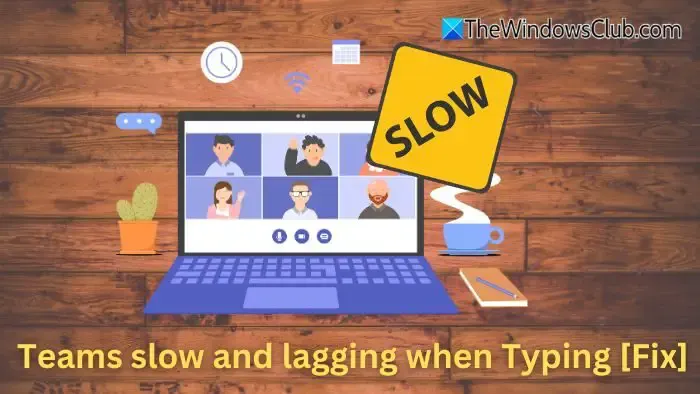
Teams에서 키보드 지연이 발생하는 원인은 무엇인가요?
모든 애플리케이션에서 타이핑하면 수많은 프로세스가 시작됩니다. 키보드는 입력 내용을 예측하려고 시도하는 반면, 앱은 메시지에 특정 동작이 필요한지 여부를 판단합니다. 추가 요인으로는 자동 수정 기능과 리소스를 소모하는 다른 백그라운드 애플리케이션이 있습니다.
Teams에서 타이핑 속도가 느린 문제를 해결하는 방법
타이핑하는 동안 Microsoft Teams가 느리고 지연되는 경우 다음 솔루션을 구현하는 것을 고려하세요.
- 제안된 답변 비활성화
- 읽음 확인 끄기
- Teams에서 캐시 지우기
진행하기 전에 인터넷 연결이 안정적인지, 타이핑 성능에 영향을 줄 수 있는 백그라운드에서 실행 중인 리소스가 많은 작업이 없는지 확인하세요. 이를 확인한 후 아래 단계에 따라 키보드 응답을 개선하세요.
1] 제안된 답변 비활성화
많은 사용자가 앱에서 연락처 목록을 생성하기 때문에 태그에 “@” 기호를 사용할 때 눈에 띄는 지연이 발생한다고 보고합니다. 제안된 답변을 비활성화하면 커서 반응성이 향상될 수 있습니다.
Teams에서 이 기능을 비활성화하려면 설정 > 메시징 > 제안된 회신으로 이동한 다음 설정을 끕니다.
2] 읽음 확인 끄기
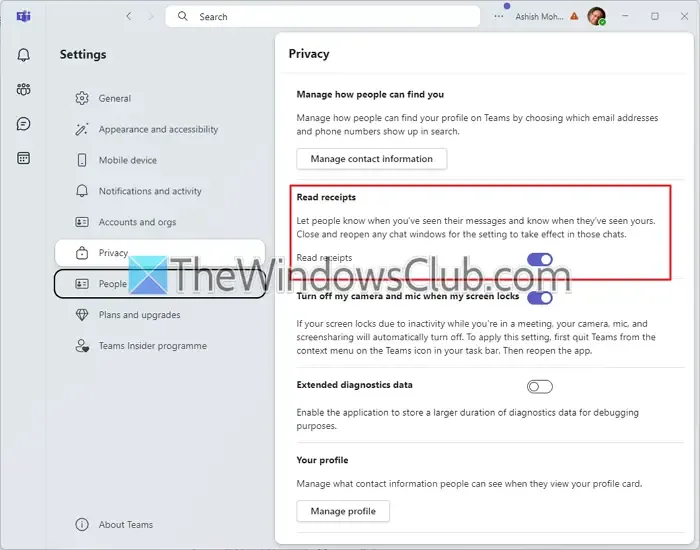
읽음 확인을 비활성화하면 Microsoft Teams에서 타이핑하는 동안 지연이 줄어들 수 있습니다. 메시지를 읽었는지 확인하는 기능이 제한되지만 많은 사용자가 이 조정으로 지연 문제가 완화된다고 확인합니다.
- 프로필 사진 옆에 있는 3개 점 메뉴를 클릭하고 설정을 선택하세요.
- 개인정보 보호정책으로 가서 읽음 확인을 끕니다.
3] 팀 캐시 지우기
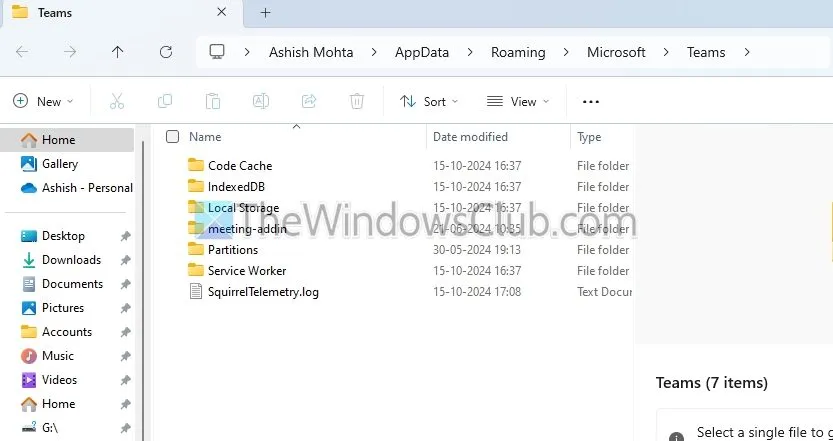
지저분한 캐시는 앱 성능을 크게 방해할 수 있습니다. 타이핑 지연을 해결하려면:
- Microsoft Teams를 완전히 종료합니다.
- C:\Users[사용자 이름]\AppData\Roaming\Microsoft\Teams로 이동합니다.
- Cache, GPUCache, databases, IndexedDB 폴더에 있는 모든 파일을 제거합니다.
- Microsoft Teams를 다시 시작하고 성능이 향상되었는지 확인하세요.
이러한 팁이 귀하의 경험을 향상시키는 데 도움이 되기를 바랍니다.
Microsoft Teams의 지연 문제를 해결하는 방법은?
Microsoft Teams에서 지연 문제를 해결하는 가장 간단한 방법은 애플리케이션을 제거한 다음 다시 설치하는 것입니다. 이 프로세스는 캐시를 지우고 손상된 파일을 제거하므로 모든 것이 클라우드에 저장되므로 데이터를 잃을 걱정은 하지 마십시오.


답글 남기기